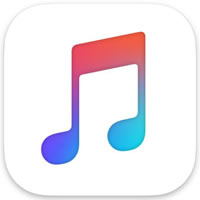『Apple Music』、続ける?続けない?
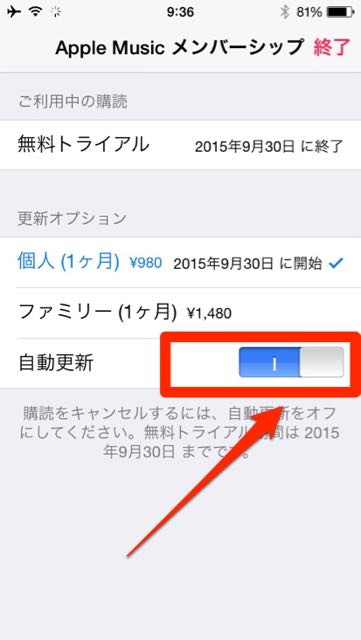
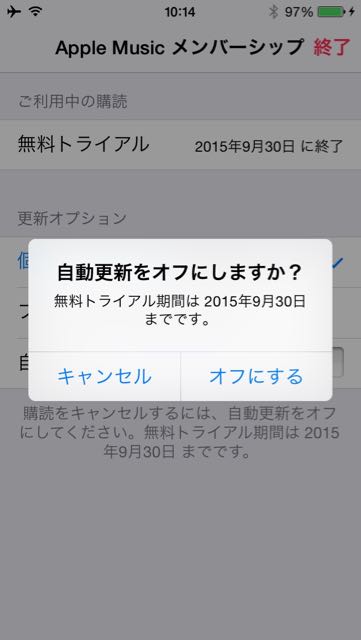
7月1日にサービス開始されたApple Musicの無料トライアル期間は3ヶ月間です。
つまり、7月1日に契約していた人は1週間後の9月30日に無料トライアル期間が終了します。
続ける人はそのまま、続けない人は忘れないように自動更新をオフにしましょう。
目次
自動更新をオフにする方法
ミュージックアプリを立ち上げ、左上にある顔アイコンをタップします。
するとアカウント画面になるので、【Apple IDを表示】をタップします。
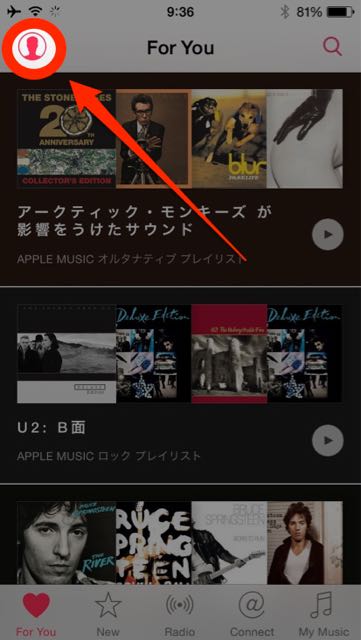
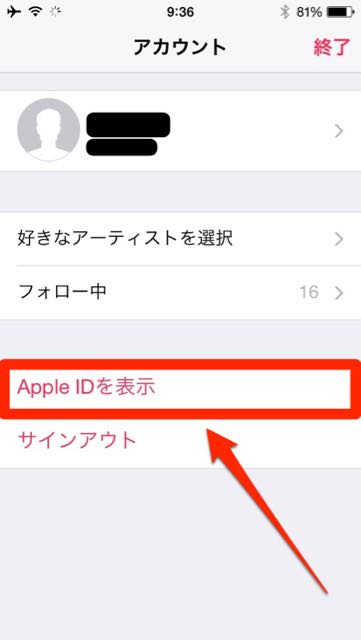
次に、【管理】をタップして【Apple Music メンバーシップ】画面にいきます。
初期設定だと、更新オプション内にある自動更新のスイッチがオンになっています。
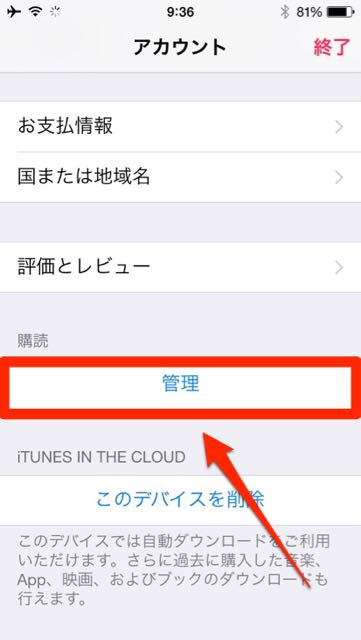
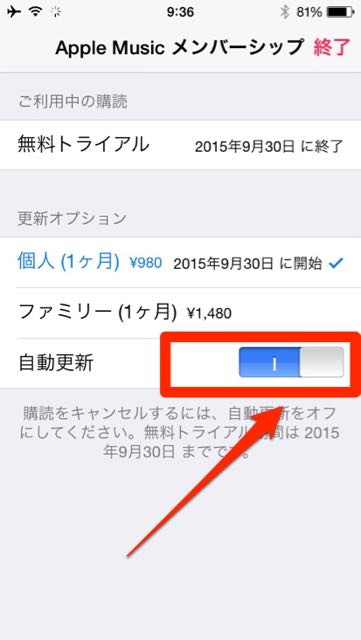
このスイッチをオフにすると、自動更新をオフにできます。
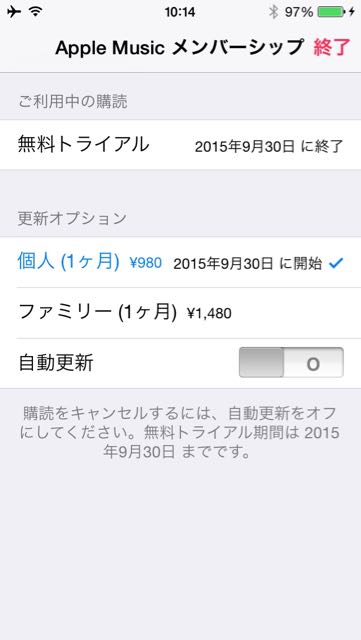
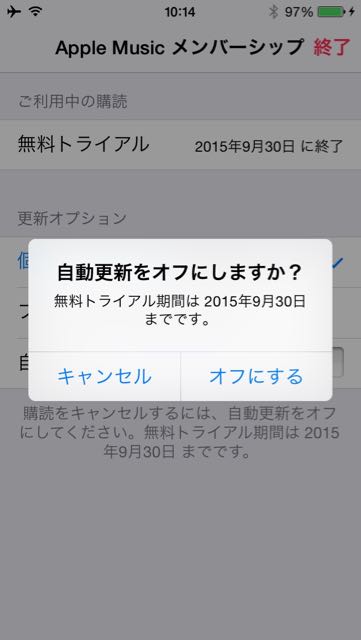
ちなみに、無料トライアル期間の期限は契約した日によって変わります。
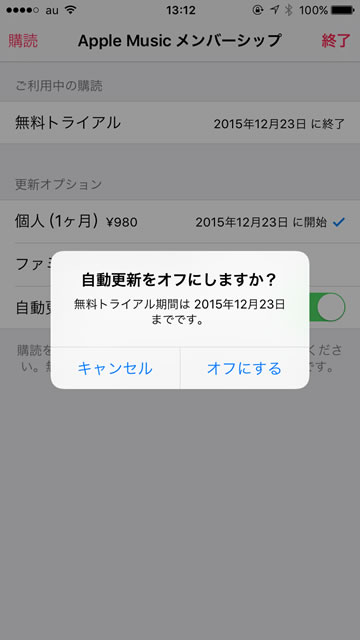
例えば本日9月24日に契約すると、期限は12月23日までとなります。
自分のトライアル期限がいつまでなのかは、 Apple Music メンバーシップ画面にて確認してください。
Apple Musicを非表示にする方法
また、自動更新をオフにしたうえでApple Musicをもう利用しない人は、以下の方法でApple Musicを非表示にできます。
新しいミュージックアプリで『Apple Music』を非表示にする方法
Apple Musicまとめ
Apple Musicのまとめはこちら → 【まとめ】『Apple Music』がきたーー! 新しい音楽サービスの開始だ